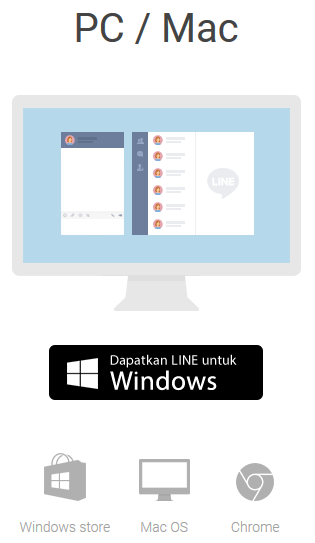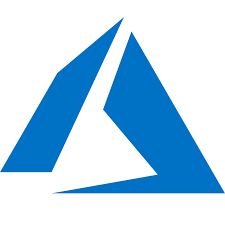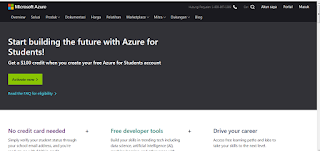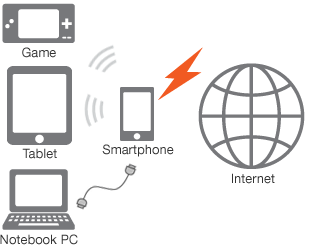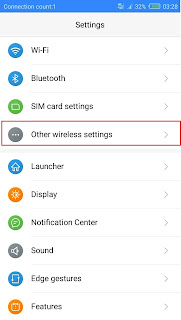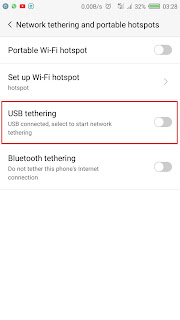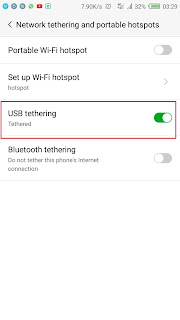|
| XAMPP |
MENGATASI ERROR XAMPP API-MS-WIN-CRT-RUNTIME-L1-1-0.DLL IS
MISSING FROM YOUR COMPUTER DI WINDOWS
Hai, sobat ladangtekno,
Bagaimana kabarnya nih, semoga baik-baik saja ya.
kesempatan kali mimin ingin membagikan pengalaman mimi nih yaitu erro yang terjadi saat mimin menginstal XAMPP, ya XAMPP adalah salah satu aplikasi yang berisikan gabungan dari beberapa program seperti Apache dan Mysql.
masalah ini muncul ketika mimin ingin menginstal xampp pada laptop 32 bit, awalnya menginstall seperti biasa xampp ini dan berhasil namun setelah controlpanelnya dibuka, program server apachenya tidak mau berjalan dengan normal dan mengeluarkan pesan error
API-MS-WIN-CRT-RUNTIME-L1-1-0.DLL IS MISSING FROM YOUR COMPUTER
setelah itu, mimin akhirnya mulai melakukan penyelidikan untuk mengetahui apakah permasalahannya, mimin mulai mengikuti beberapa tutorial yang mimin temukan beberapa tutorial sudah mimin jalankan namun gagal terus. jadi mimin sebutkan dulu dibawah ini beberapa tutorial yang gagal di mimin jadi siapa tau bagi sobat yang juga mengalami permasalah yang sama mengalami error seperti mimin berhasil menggunakan cara yang gagal di mimin.
oh ya, menurut penjelasan yang mimin dapat error ini terjadi karena tidak bisa update atau tidak support MICROSOFT VISUAL C++ 2015.
jadi cara pertama yang mimin lakukan adalah dengan mengupdate
MICROSOFT VISUAL C++ 2015, caranya yaitu download saja langsung dari web Microsoft
MICROSOFT VISUAL C++nya yang sesuai dengan laptop sobat, atau silahkan akses
DISINI, kemudian cari tulisan download, silahkan download programnya dan install sampai selesai
APAKAH CARA DIATAS BERHASIL:
Jika ya berarti selamat, jika belum mari kita lanjut dengan cara nomor dua, yaitu dengan menjalankan windows update. silahkan update windows teman-teman dengan menggunakan windows update, caranya masuk saja ke start kemudian ketikan windows update, silahakan cek update yang tersedia kemudian update pilihan yang disaran oleh windows update.
APAKAH CARA DIATAS BERHASIL:
Jika ya berarti selamat, jika belum??? itulah yang mimin alami wkwkkwk. yah begitulah kenyataan memang tidak selelu sejalan dengan harapan. oke mari kita masuk ke cara ke-3 dimana dengan cara mimin berhasil menginstall dan menjalan XAMPP dengan normal, yaitu dengan melakukan downgrade/menurunkan versi dari XAMPPnya, jadi mimin mendownload XAMPP yang versi 32 bit yang lama yaitu tepatnya versi 5.6.40-0, lawas memang tapi itulah yang berhasil dijalankan.
ok langsung saja silahkan download XAMPPnya melalui website resmi XAMPP atau melalui link
INI, silahkan pilih yang versi 32 bit, saya menggunakan yang ini :
xampp-win32-5.6.40-0-VC11-installer.exe, sebenarnya saya juga tidak yakin apakah akan berhasil atau tidak tapi saya coba saja sampai selesai melakukan instalasi dan
TARA.....
 |
| APACHE XAMPP Berhasil Dijalankan |
XAMPPnya berhasil dijalan terutama APACHEnya yang awalnya mengalami error API-MS-WIN-CRT-RUNTIME-L1-1-0.DLL IS MISSING FROM YOUR COMPUTER.
sekian tutorial dari mimin kali ini, selamat mencoba semoga berhasil melakukan install XAMPP dan berjalan dengan normal. jangan lupa terus kunjungi ladangtkeno, dapatkan informasi dan tutorial mengenai dunia teknolog setiap harinya, jgn lupa isi kolom RSS FEEDnya ya biar tidak ketinggalan berita dari mimi hehe...
TERIMAKASIH :)
tags:
tutorial
XAMPP